Le bruit électronique est inévitable avec les appareils photo numériques. Dans le cas de motifs astronomiques, il peut devenir gênant lorsqu'il devient nettement visible sous forme de structure « granuleuse » (en bas à gauche). Les photos sans bruit semblent plus « lisses » (en haut à droite) :
Partie 16 : Maîtriser le bruit électronique de l'image
Le « cauchemar » de la photographie numérique est le « bruit ». Le sujet remplit de nombreux forums sur Internet, où l'on discute sans fin de la question de savoir quelle caméra numérique « bruite » le plus et laquelle le moins.
D'une part, la discussion sur le bruit est une « plainte de haut niveau » lorsque l'on examine les résultats que peut produire un appareil photo numérique moderne même avec des valeurs ISO élevées et très élevées.
Les films chimiques avec une sensibilité aussi élevée présentent une structure de grain prononcée dans les images, qui est bien plus marquée et perturbante que le bruit des appareils photo numériques.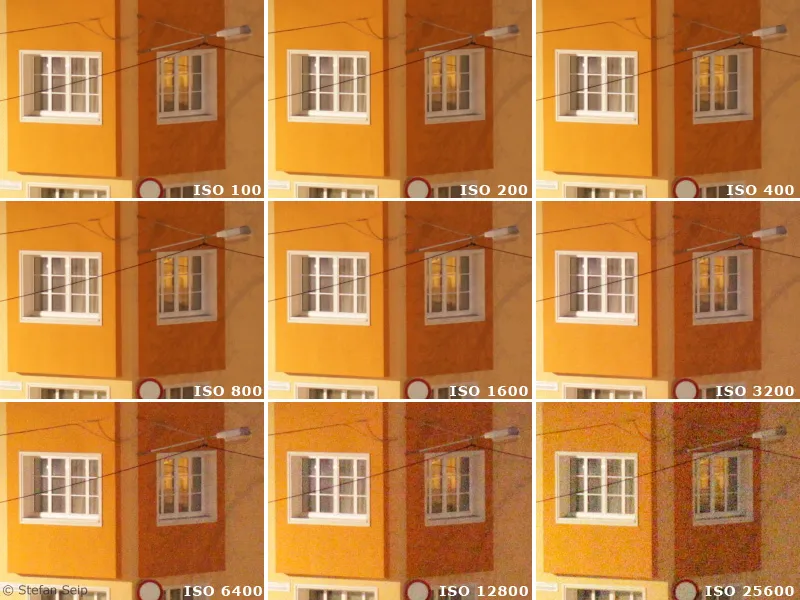
Influence de la valeur ISO sur le bruit. On voit de petits extraits d'une image à pleine taille, pris avec un Canon EOS 5D Mark II. Ils montrent de manière impressionnante ce que les caméras modernes peuvent accomplir.
Cet exemple montre de minuscules extraits de photos de test avec différentes valeurs ISO, affichées à une taille de « 100 % », ce qui signifie qu'un pixel de l'appareil photo est affiché sur un pixel de votre moniteur. À cette échelle, les défauts de l'image et donc le bruit sont les plus visibles. Cependant, est-il judicieux de regarder les photos à cette taille pour rechercher spécifiquement le bruit ? La réponse est « oui » seulement si des impressions en grand format sont prévues. Sur des tirages de formats « classiques » jusqu'à environ 13x18 centimètres, vous ne verrez rien ou très peu. Ne vous laissez donc pas perturber par les « discussions sur le bruit » et gardez toujours à l'esprit l'objectif prévu, au lieu de considérer le bruit de l'image visible sur l'écran comme un problème grave.
D'autre part, un bruit clairement perceptible sur l'image finale, c'est-à-dire l'impression ou une image projetée, peut également devenir gênant. Surtout en astrophotographie, où des objets à faible luminosité doivent être représentés avec de longs temps d'exposition et éventuellement des valeurs ISO élevées, le bruit de l'image peut devenir un problème majeur. Il est alors bon de connaître les facteurs qui influent sur le bruit et les mesures qui peuvent être prises pour le maîtriser.
Au lieu du terme « bruit », il serait en fait préférable de parler du « rapport signal sur bruit » (également appelé « SNR » ou S/N pour Signal-to-Noise Ratio). Cela exprime dans quelle proportion la lumière provenant du sujet, enregistrée, se situe par rapport au signal de bruit apparaissant. C'est un chiffre sans dimension qui prend des valeurs plus grandes lorsque le signal est plus fort et/ou le signal de bruit est plus faible. Si le signal n'est pas plus fort que le bruit, un sujet ne peut plus être représenté, il se perd en quelque sorte dans le bruit.
Tout d'abord, je voudrais mentionner les facteurs qui influent sur le rapport signal sur bruit en photographie numérique. Cette liste doit être comprise de manière générale et prend en compte, à ce stade, les questions parfois spécifiques de l'imagerie céleste et astrophotographique.
1. Paramètres prédéfinis par l'utilisation d'un appareil photo spécifique (donc non influencés par le photographe) :
• Taille du capteur
Il existe une relation entre la taille du capteur d'image et le comportement en matière de bruit. Plus précisément, la taille des pixels individuels est importante. Plus les pixels sont petits, moins favorable est le rapport signal sur bruit. C'est pourquoi le bruit est relativement élevé sur les appareils photo numériques compacts, car ils contiennent des capteurs d'image très petits. Les appareils photo reflex numériques s'en sortent mieux, car leurs capteurs (et donc leurs pixels) sont nettement plus grands.
Extraits de photos de test prises avec trois appareils photo différents réglés sur la même valeur ISO :
À gauche : Leica D-LUX 3, taille du capteur 8,6 x 4,8 mm.
Au milieu : Canon EOS 40D, taille du capteur 22,2 x 14,8 mm.
À droite : Canon EOS 5D, taille du capteur 35,8 x 23,9 mm.
Il est clairement visible que le bruit diminue avec l'augmentation de la taille du capteur.
• Comportement en matière de bruit du capteur d'image utilisé
Une caractéristique spécifique dépendant des propriétés de ce composant électronique. Les capteurs des modèles de caméra actuels sont souvent meilleurs dans cette discipline que les anciens, grâce aux progrès technologiques dans le développement des capteurs.
• Bruit de lecture
Également, l'électronique de lecture qui convertit les signaux (par ailleurs analogiques) du capteur en données d'image numériques est responsable d'un certain niveau supplémentaire de bruit.
• Suppression du bruit non désactivable par le micrologiciel de l'appareil photo
Certains appareils photo ou fabricants d'appareils photo utilisent un logiciel censé améliorer le comportement en matière de bruit et qui n'est pas entièrement désactivable. Pour l'astrophotographie, c'est plutôt un inconvénient, car des étoiles minuscules peuvent être interprétées à tort comme du bruit et ensuite être « calculées » à tort.
2. Paramètres influents variables (influencés par le photographe)
• Temps d'exposition
En prolongeant le temps d'exposition, la proportion de bruit absolu d'une photo numérique augmente également. La principale cause en est le « bruit de courant d'obscurité » (voir également le numéro 15 de la série de tutoriels « Astro- et photographie céleste »).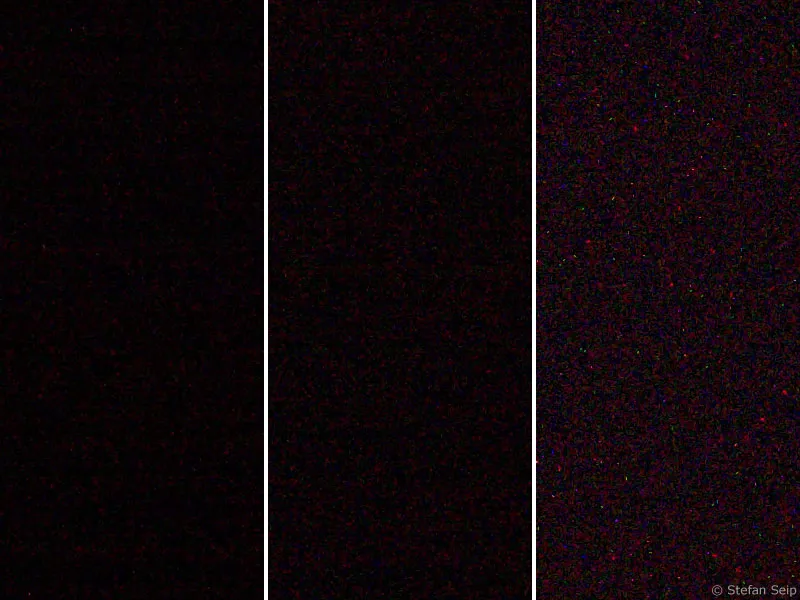
Extraits de photos de test réalisées avec un Canon EOS 450D à ISO 1600. À gauche : une seconde de temps d'exposition. Au milieu : 30 secondes. À droite : 300 secondes. Plus le temps d'exposition est long, plus le bruit devient prononcé.
• Valeur ISO
Des valeurs ISO plus élevées entraînent plus de bruit dans l'image que des valeurs basses. La raison en est que le capteur d'image ne peut en fait pas être réglé sur des «sensibilités» différentes, mais que le signal reçu est simplement amplifié en fonction des valeurs ISO élevées. Cette amplification du signal entraîne le bruit observé.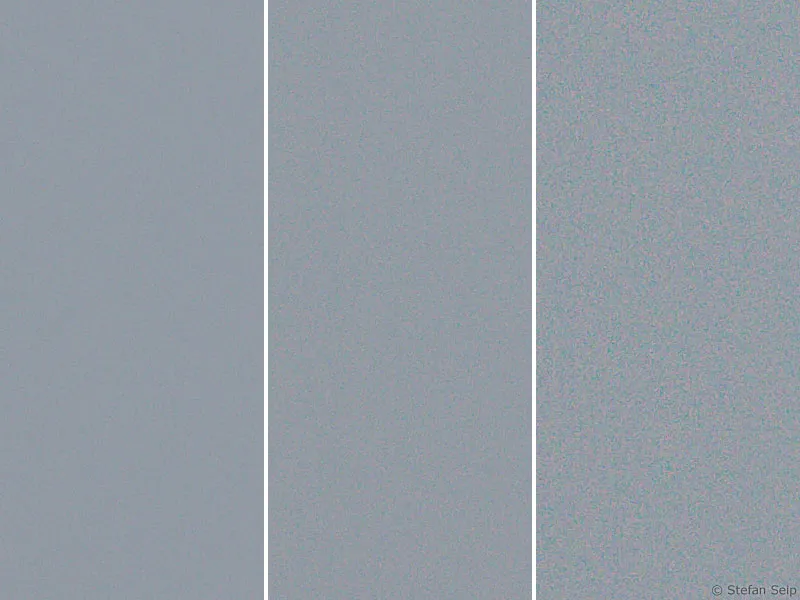
Extraits de prises de vue de test avec différentes valeurs ISO, prises avec un Canon EOS 450D. Gauche : ISO 100. Milieu : ISO 400. Droite : ISO 1600. Des valeurs ISO élevées entraînent une augmentation du bruit.
• Température
Le bruit sombre d'un capteur dépend de sa température. Des températures élevées entraînent un bruit d'image plus important. Cette relation peut être bien observée en comparant une pose longue par temps très froid (hiver) avec une pose longue par temps très chaud (été). Malgré des réglages identiques, la «photo d'hiver» présente un niveau de bruit inférieur.
Photographier avec peu de bruit
Concentrons-nous sur les paramètres modifiables lors de la prise de vue, à savoir le temps d'exposition, la valeur ISO et la température.
La température du capteur de prise de vue n'est pas vraiment contrôlable si l'appareil photo utilisé ne permet pas de refroidir le capteur. Seules des caméras Astro-CCD spéciales disposent d'un refroidissement de capteur pour réduire le bruit. Une baisse de la température du capteur d'environ six à sept degrés entraîne une réduction de moitié de la part de bruit. Les caméras Astro-CCD pour amateurs permettent de baisser la température du capteur de 30 à 40 degrés par rapport à la température extérieure en utilisant des éléments de refroidissement thermoélectriques (éléments Peltier, parfois soutenus par un refroidissement à l'eau) ! Une baisse de température d'environ 40 degrés signifie donc que le niveau de bruit d'origine est réduit à un soixante-quatrième (2 à la puissance 6).
Dans un appareil photo numérique standard, le capteur ne peut pas être refroidi et finira par atteindre la température extérieure. Néanmoins, le photographe peut agir : le capteur se réchauffe de manière significative pendant une pose longue (une augmentation d'environ dix degrés a été mesurée). Si une autre pose longue est immédiatement effectuée, il n'y aura bien sûr pas une augmentation supplémentaire de dix degrés, mais la température restera à ce niveau élevé. Si vous souhaitez minimiser le bruit dépendant de la température mais n'avez pas la possibilité de refroidir le capteur, il est recommandé de faire de courtes pauses entre chaque pose longue, pendant lesquelles le capteur peut revenir à la température ambiante. Ainsi, la pose suivante commence au moins avec un capteur relativement «froid», qui se réchauffe bien sûr à nouveau pendant la pose.
Pour la pratique, l'influence du temps d'exposition et de la valeur ISO est bien plus importante. Pour le réglage de la valeur ISO, une règle simple s'applique :
Aussi élevé que nécessaire et aussi bas que possible.
Cela signifie que les valeurs ISO basses devraient être privilégiées tant que possible. Dans certaines situations, une faible valeur ISO n'est tout simplement pas réaliste, par exemple, lorsqu'une caméra fixe doit capturer un paysage avec le ciel étoilé (voir le numéro 1 de la série de tutoriels « Astrophotographie et photographie du ciel »). Si la valeur ISO est trop basse, une exposition plus longue serait nécessaire et les étoiles ne seraient pas représentées en points, mais en traits. Dans ce cas, l'utilisation d'une valeur ISO supérieure est en quelque sorte une nécessité forcée. Même dans les prises de vue réalisées avec un suivi de l'appareil photo (voir le numéro 10 de la série de tutoriels « Astrophotographie et photographie du ciel »), le temps d'exposition ne peut pas toujours être prolongé indéfiniment en faveur d'une faible valeur ISO.
D'une part, dans certains cas, le temps d'observation disponible pour un objet n'est pas suffisamment long, d'autre part, la durée d'exposition maximale est souvent limitée par la technique de suivi utilisée. Par exemple, si l'alignement de la monture (voir le numéro 9 de la série de tutoriels «Astrophotographie et photographie du ciel») n'est pas optimal, si la précision de suivi de la monture pose problème ou si le contrôle de suivi (voir le numéro 12 de la série de tutoriels « Astrophotographie et photographie du ciel ») pose problème, il est préférable d'utiliser une valeur ISO élevée. Le bruit d'image ainsi'engrangé est alors le moindre mal par rapport aux étoiles représentées en traits.
Il y a aussi une recommandation claire pour le choix du «temps d'exposition optimal» :
Aussi longtemps que possible sans que les zones de motif claires n'atteignent la saturation complète.
Les pixels totalement saturés prennent la valeur du blanc et ne contiennent plus d'informations, c'est-à-dire que même avec un traitement d'image ultérieur, aucune structure de motif supplémentaire ne peut être reconstruite dans ces zones. Il est peut-être acceptable que seuls les centres des étoiles plus lumineuses soient concernés. Cependant, si les zones centrales plus lumineuses de nébuleuses ou de galaxies sont ainsi «brûlées», des résultats peu esthétiques en résultent.
La durée d'exposition maximale possible est mieux déterminée par l'évaluation de l'histogramme d'une photographie. Alors que la forme du «monticule de données» de l'histogramme dépend de la nature du motif, sa position horizontale peut être modifiée en ajustant le temps d'exposition. Les temps d'exposition plus longs déplacent le monticule de données vers la droite, les plus courts vers la gauche.
Le temps d'exposition maximal raisonnable est donc atteint lorsque le monticule de données de l'histogramme est situé bien à droite, sans toucher le côté droit. Vous trouverez également plus d'informations sur l'histogramme et son contrôle sur l'appareil photo dans la partie 5 de la série de tutoriels « Astrophotographie et photographie du ciel ».
Photo astro bien exposée de la nébuleuse en Amérique du Nord. L'histogramme intégré montre que le «monticule de données» a été déplacé vers la droite et est loin du côté gauche de l'histogramme. En même temps, seuls quelques pixels de quelques étoiles plus lumineuses ont atteint la saturation totale, comme en témoigne le petit pic à l'extrémité droite :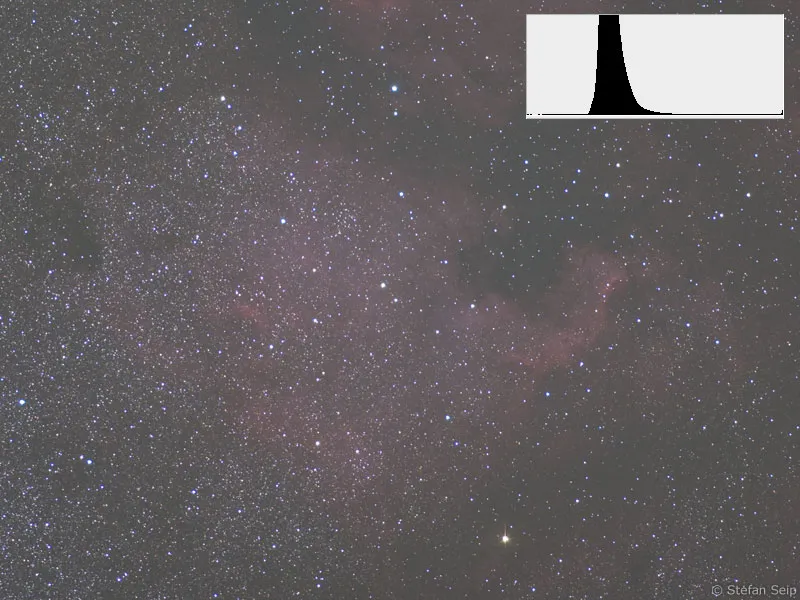
En recadrant l'histogramme et en ajustant les courbes de gradation, il est possible d'obtenir un résultat attrayant et très peu bruyant à partir de la photo ci-dessus.
Photo surexposée de la galaxie d'Andromède. L'histogramme se porte bien à droite (flèche rouge), ce qui indique que de larges parties de l'image sont entièrement saturées et ont pris la valeur de la couleur « blanc ».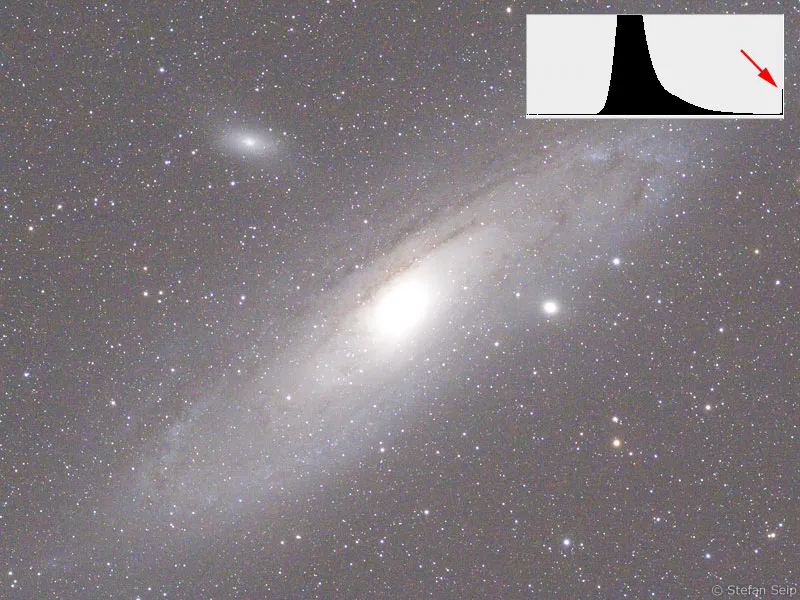
Bien que le recadrage de l'histogramme de l'image suivante puisse conduire à de meilleurs résultats, les structures au centre de la galaxie sont perdues en raison de la surexposition et ne peuvent plus être reconstruites.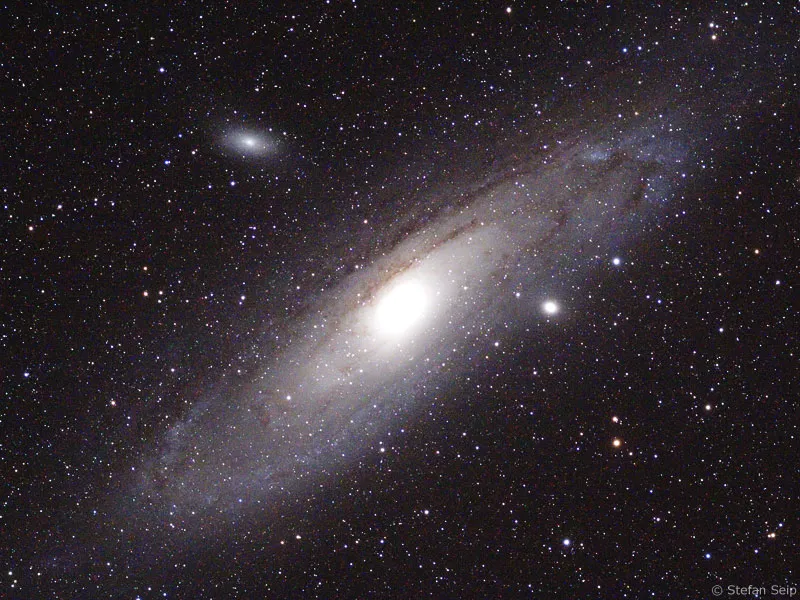
Reste alors la question du temps d'exposition le plus court qui soit sensé. La réponse n'est pas facile. D'un côté, il doit être suffisamment long pour qu'un objet laisse un signal reconnaissable sur le capteur. Cela devrait en principe suffire pour le prouver. Mais si l'on souhaite obtenir une belle photo de cet objet, les exigences sont plus élevées. Nous avons alors besoin d'un bon rapport signal/bruit, car le signal de l'objet céleste doit se distinguer clairement du bruit, permettant ainsi la création d'une image « belle » et peu bruitée. Ce rapport signal/bruit s'améliore à mesure que le temps d'exposition s'allonge. Par conséquent, l'amas de données de l'histogramme se décale vers la droite, se démarquant ainsi du bruit, qui se produit dans les zones de valeurs de tonalité sombres, à l'extrême gauche de l'histogramme.
En pratique, cela signifie que la partie de l'histogramme représentant l'objet céleste capturé ne devrait pas être collée à l'extrémité gauche de l'histogramme, mais devrait plutôt se déplacer vers la droite jusqu'à ce qu'elle ait laissé derrière elle environ un tiers de la largeur totale de l'histogramme. À ce stade, la « distance » du signal par rapport au bruit est déjà suffisamment claire pour s'attendre à une image relativement peu bruitée.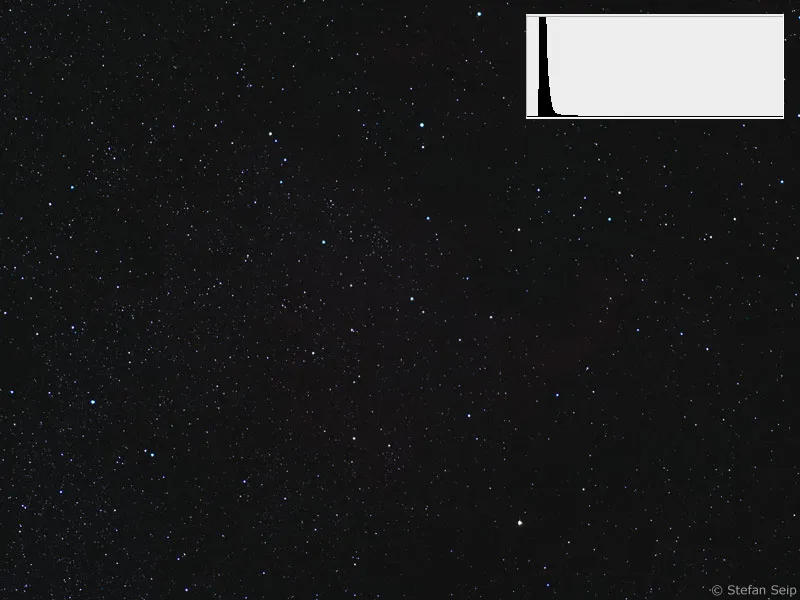
Photo sous-exposée du Nébuleuse d'Amérique du Nord. L'amas de données de l'histogramme est très à gauche, mais c'est là que se trouve également le bruit de l'image !
Résultat de la prise de vue ci-dessus après un traitement intensif des histogrammes et des courbes de graduation. Bien que le signal de la nébuleuse soit présent dans l'image, on observe une augmentation plus prononcée du bruit par rapport à une exposition correcte (voir ci-dessus).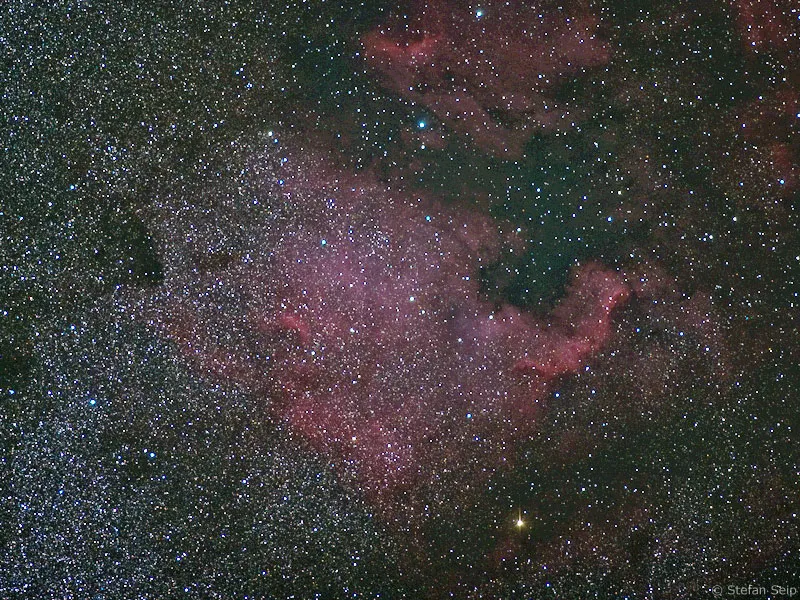
S'il s'agit d'un objet à faible luminosité, il peut arriver que cet objectif ne soit pas atteignable car le temps d'exposition devrait être tellement prolongé que des problèmes de suivi compromettent le résultat. Dans ce cas, il est préférable de privilégier une prise plus bruyante mais nette par rapport à une exposition plus longue avec des étoiles légèrement allongées.
Vous constatez par ces exemples qu'il n'est pas toujours facile en pratique photographique de trouver un temps d'exposition optimal et donc un bon compromis entre les variables d'influence parfois contradictoires.
Méthodes internes à l'appareil photo pour la réduction du bruit
Presque tous les appareils photo numériques proposent dans leur menu un, parfois même plusieurs réglages pour réduire le bruit de l'image. Il n'est pas toujours judicieux d'utiliser ces fonctionnalités, comme le montrent les deux exemples suivants. Comme le succès de ces réglages peut varier selon les modèles d'appareil photo, il est préférable de déterminer par des prises de vue de test si un réglage est judicieux ou non.
Avec le réglage Réduction du bruit en ISO élevé par exemple (sur les modèles Canon EOS plus récents), je n'ai pas eu de bonnes expériences et je le laisse donc toujours éteint. Lorsqu'il est allumé, le logiciel de l'appareil photo (firmware) réduit le bruit de l'image après la capture. Je suis d'avis qu'un « débruitage » ultérieur par le biais de logiciels n'a pas besoin d'être effectué dans l'appareil photo, mais devrait être réalisé ultérieurement sur un ordinateur par des programmes de traitement d'image, s'il est réellement nécessaire. De cette manière, il reste plus de possibilités pour contrôler ce processus.
Je n'utilise pas la « Réduction du bruit en ISO élevé » du Canon EOS 40D.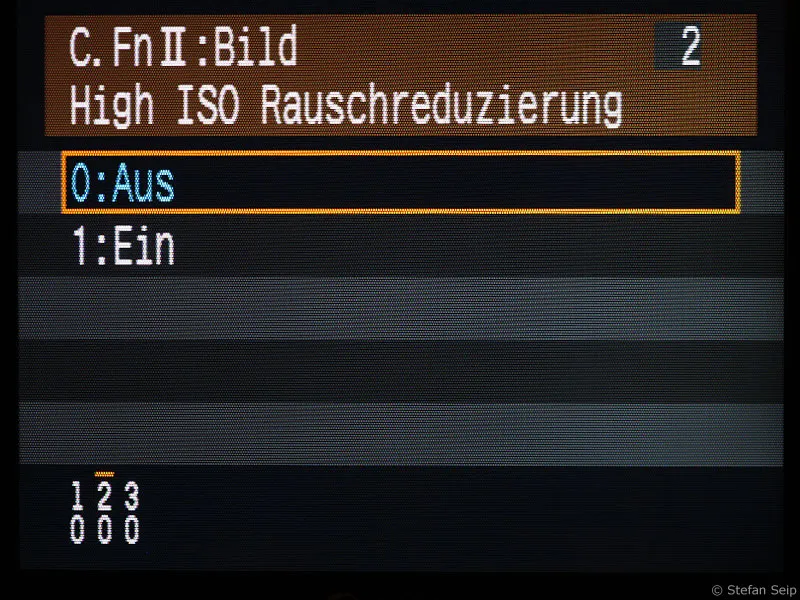
Le réglage Réduction du bruit pour les poses longues incite l'appareil photo à prendre une image sombre de la même « durée d'exposition » après chaque capture avec une exposition prolongée (à partir d'une seconde). Cela signifie qu'après une exposition de 20 secondes, l'appareil photo est bloqué pendant 20 secondes supplémentaires pendant qu'il prend l'image sombre.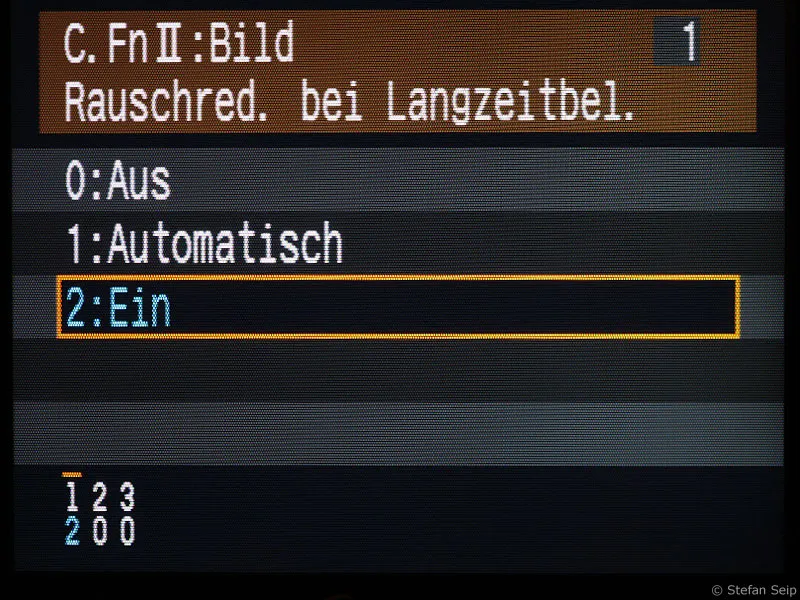
Activation de la réduction du bruit pour les poses longues, ici sur un exemple de Canon EOS 40D.
Cette fonction conduit incontestablement à une amélioration du rapport signal/bruit, car l'image sombre capture tout le « bruit de courant sombre » et le soustrait de l'image réelle. Cependant, on n'a pas toujours le temps ou la patience de consacrer la moitié du temps d'observation à cela. Si quelques photos doivent être prises, avec une durée d'exposition ne dépassant pas environ une minute, l'utilisation de la fonction « Réduction du bruit pour les poses longues » est certainement une bonne recommandation. Testez également votre appareil photo ici avec des prises de vue comparatives pour voir quel impact a cette fonction sur une image.
Lors d'une série de photos avec de nombreuses prises de vue significativement plus longues, je recommanderais de ne pas activer la fonction et plutôt de prendre des images sombres séparées. La soustraction des images sombres peut réduire considérablement le bruit de l'image ! Vous trouverez plus d'informations à ce sujet dans la partie 15 de la série de tutoriels « Astrophotographie » intitulée « Calibration : Capture d'images claires et foncées ».
Réduction postérieure du bruit
De nombreux programmes de traitement d'images sont capables de lutter contre le bruit de l'image avec des filtres correspondants. Certains programmes sont plus ou moins exclusivement dédiés à cette fin, tels que « Neat Image » (http : //www.neatimage.com) ou « Noise Ninja » (http : //www.picturecode.com). Mais même le populaire programme Adobe Photoshop propose un filtre permettant de réduire le bruit. De bons résultats peuvent également être obtenus avec celui-ci, même si les programmes spécialisés mentionnés fonctionnent généralement un peu mieux.
Lorsque le fichier RAW d'un appareil photo reflex numérique est ouvert dans Photoshop, le module Adobe Camera RAW apparaît initialement. Des mesures peuvent déjà être prises ici pour supprimer le bruit de luminance et le bruit de couleur (flèches rouges).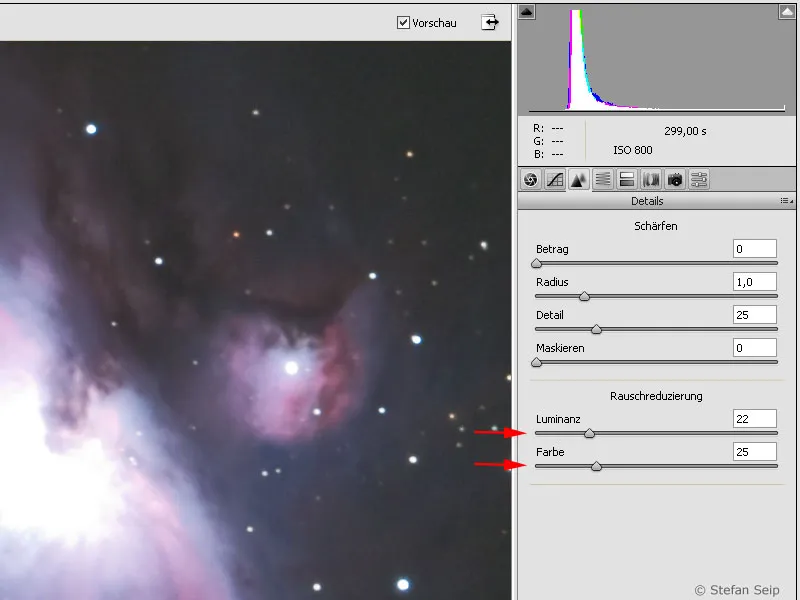
Boîte de dialogue de Photoshop après avoir appelé la commande Filtre> ; Filtre de bruit> ; Réduire le bruit... Selon la nature de l'image, les paramètres doivent être réglés avec soin pour obtenir un résultat optimal.
Il est important de manipuler ces outils avec précaution, car une réduction excessive du bruit peut entraîner des résultats peu esthétiques avec une image « lissée » excessive. Un peu de bruit visible est préférable à une image « lissée ».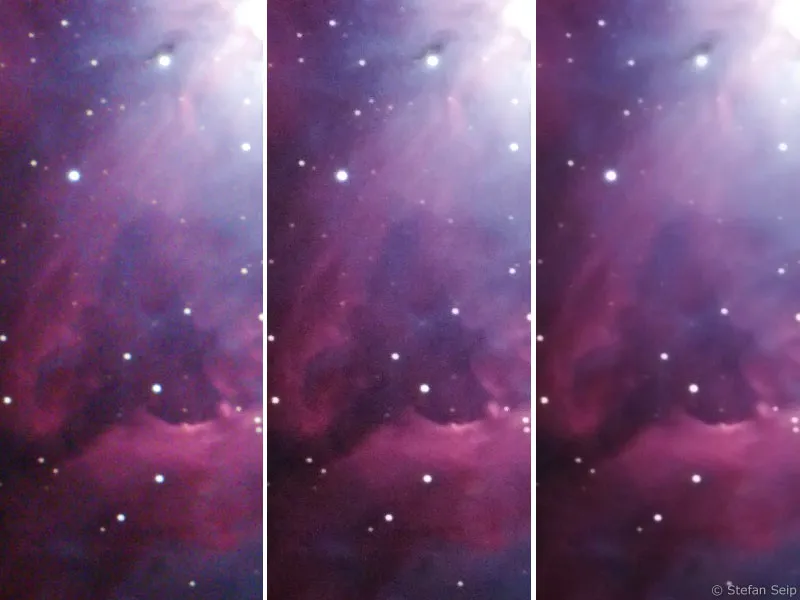
Comparaison d'une image brute non traitée (à gauche) avec une image traitée modérément par la commande de Photoshop Filtre> ; Filtre de bruit> ; Réduire le bruit... (au milieu). La section de droite montre ce qui se passe lorsque l'on dépasse l'objectif : l'image paraît alors « lissée » et « décolorée », et même les plus petites structures de la scène disparaissent.
Il est souvent judicieux d'appliquer ces filtres uniquement à des zones sélectionnées d'une image où le bruit est particulièrement gênant.
Réduction du bruit par moyennage de plusieurs clichés
Pour des sujets statiques, comme la plupart des sujets photographiques astronomiques, une méthode particulièrement efficace pour améliorer le rapport signal/bruit - c'est-à-dire pour réduire le bruit - est la superposition de plusieurs clichés individuels. En effet, le niveau de bruit diminue lorsqu'un alignement précis est effectué entre plusieurs clichés qui sont ensuite « moyennés ». Cela signifie que la moyenne arithmétique des valeurs de luminosité est déterminée pour chaque pixel de l'image. Il va de soi que les clichés à moyenner doivent être différents, mais ils doivent représenter le même sujet.
La superposition et le moyennage sont des techniques couramment utilisées en astro-photographie numérique et sont également appelées stacking. « Stack » vient de l'anglais et signifie « pile ». En plus de la réduction du bruit, cette technique présente d'autres avantages :
- De nombreux clichés individuels plus courts réduisent le risque qu'une prise de vue soit gâchée par une erreur ou un problème, par rapport à une prise de vue très longue. Si un avion traverse involontairement le champ de prise de vue et laisse une traînée de lumière, ou si vous heurtez accidentellement un pied de trépied et provoquez un tremblement important, un seul cliché de la série en est affecté. Sinon, toute la pose longue serait compromise, voire ruinée.
- Des durées d'exposition extrêmement longues présentent le risque, avec des appareils photo numériques, que le niveau de bruit devienne excessif et que de plus en plus de parties de l'image soient saturées, c'est-à-dire surexposées.
- La création d'images sombres séparées (cf. numéro 15 de la série de tutoriels « Astro- et photographie du ciel ») est plus rapide si le temps d'exposition utilisé est plus court.
Le rapport signal/bruit des photos empilées s'améliore selon une fonction racine carrée. Le moyennage de quatre clichés individuels divise le bruit par deux, ne reste qu'un tiers du bruit pour neuf clichés, un quart du bruit pour 16 clichés, etc.
Poursuivant l'idée de moyenner plusieurs clichés individuels, la question se pose de savoir comment procéder. J'aimerais présenter deux méthodes différentes à cet effet. La première se fait avec le logiciel Adobe Photoshop et convient particulièrement pour le moyennage de quelques clichés individuels, qui peuvent être légèrement décalés les uns par rapport aux autres, mais ne doivent pas être tournés les uns par rapport aux autres. La rotation du champ peut se produire si l'alignement de la monture n'a pas été optimal. L'alternative est le logiciel « DeepSkyStacker », disponible gratuitement sur Internet en tant que logiciel gratuit, qui gère également facilement les clichés individuels présentant une rotation du champ.
Adobe Photoshop
Pour reproduire la méthode décrite sur votre propre ordinateur, veuillez télécharger le fichier de travail « NGC1977.zip », décompressez les quatre photos contenues dans cet fichier d'archive « NGC1977_1.jpg » à « NGC1977_4.jpg » et enregistrez-les dans un dossier de votre disque dur. Ensuite, dans Photoshop, sélectionnez la commande Fichier> ; Scripts> ; Charger les fichiers dans une pile... et sélectionnez ces quatre fichiers dans la boîte de dialogue qui s'affiche après avoir cliqué sur le bouton Parcourir… :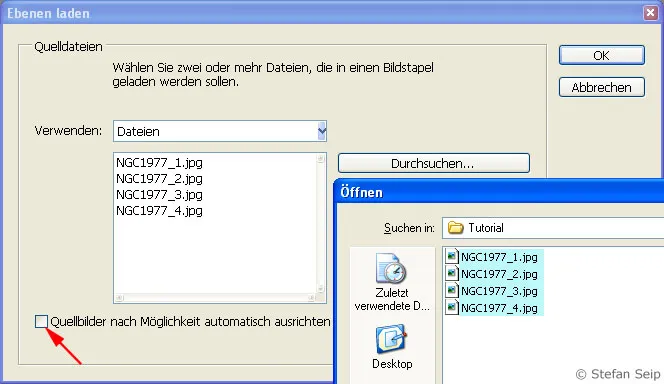
Logiciel Photoshop : Boîte de dialogue après « Fichier> ; Scripts> ; Charger les fichiers dans une pile... ». Vous pouvez ainsi ouvrir les quatre images en tant que calques dans un seul fichier.
Après confirmation par OK, Photoshop crée un nouveau fichier dans lequel les quatre prises de vue sont superposées dans des calques. Si nécessaire, activez la palette des calques avec la touche « F7 » pour travailler avec les calques.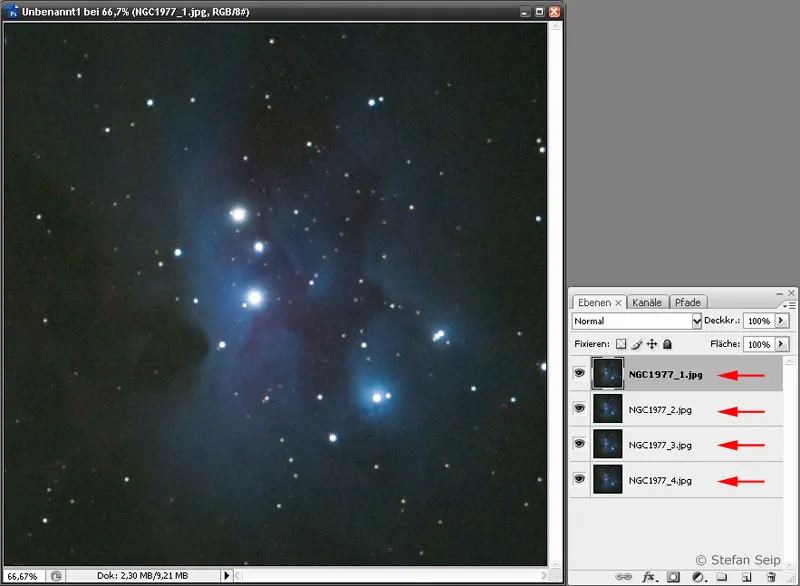
Logiciel Photoshop : La palette des calques affiche les quatre calques différents (flèches rouges).
Avant que les niveaux ne puissent être « compensés » les uns par rapport aux autres pour obtenir un résultat final, il est essentiel de s'assurer que le motif est parfaitement superposé sur les quatre niveaux. Nous commençons par aligner, dans une première étape, le deuxième niveau par en dessous (« NGC1977_3.jpg ») de façon à le superposer au niveau le plus bas (« NGC1977_4.jpg »). Pour ce faire, cliquez sur les icônes d'œil à côté des deux niveaux supérieurs pour les masquer, puis cliquez sur le nom du niveau « NGC1977_3.jpg » pour l'activer :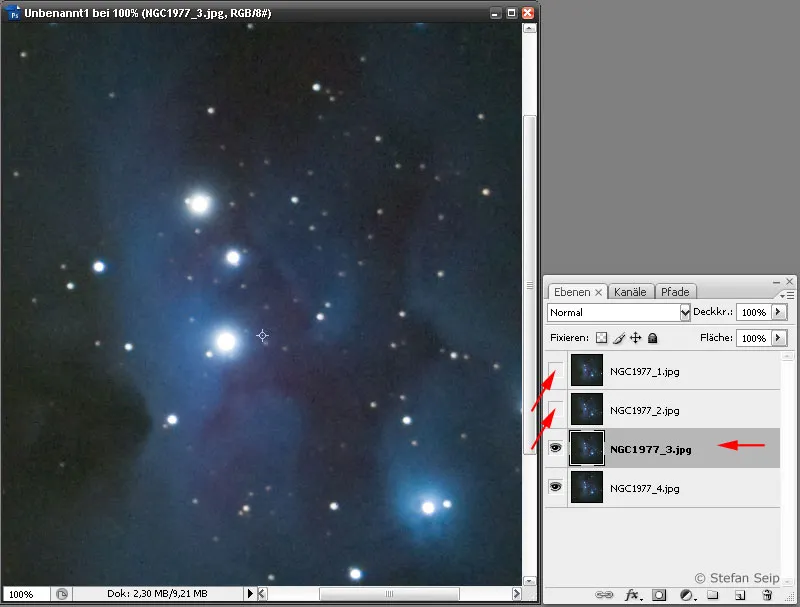
Logiciel Photoshop : Les deux niveaux supérieurs ont été masqués, comme en témoigne l'absence de l'icône d'œil à gauche des niveaux (flèches obliques). Le deuxième niveau par en dessous est activé pour l'édition, indiqué par un fond gris plus foncé (flèche horizontale).
Pour ce niveau, changez désormais le mode de fusion de Normal à Différence.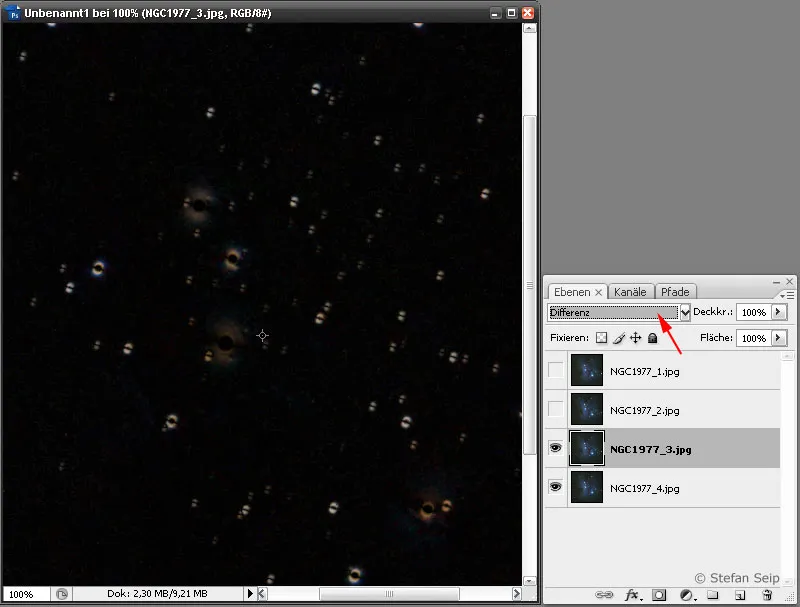
Logiciel Photoshop : Le mode de fusion du deuxième niveau est changé en « Différence » pour déterminer s'il est superposé au premier niveau. En cas de superposition parfaite, la fenêtre de l'image serait noire. Toutefois, les étoiles dans l'image indiquent que cet état doit encore être atteint.
Idéalement, si les deux photos étaient totalement identiques et superposées, l'image deviendrait maintenant noire. Cependant, les étoiles étant généralement légèrement décalées les unes par rapport aux autres, cela indique que les deux niveaux ne sont pas superposés. Dans l'étape suivante, nous allons réaliser cette superposition. Assurez-vous d'abord que l'image est affichée en taille réelle, c'est-à-dire que le zoom est réglé sur « 100 % ». La commande Vue> ; Taille réelle permet d'obtenir cet état. Maintenant, appuyez une fois sur la touche Échap pour arrêter la sélection du mode de fusion et sélectionnez l'outil de déplacement (touche V).
Avec les quatre touches de direction du clavier (« touches fléchées »), déplacez maintenant le niveau jusqu'à ce que l'image de différence apparaisse le plus sombre possible.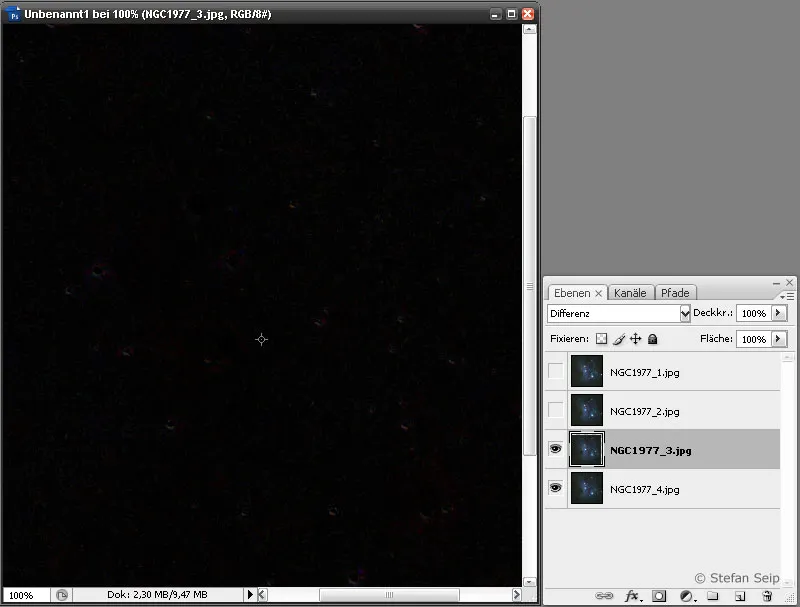
Logiciel Photoshop : Après avoir déplacé pixel par pixel le deuxième niveau, une image presque noire montre que la « différence » entre les deux niveaux est pratiquement nulle. Cela signifie que l'état de superposition a été atteint.
Une fois que vous avez trouvé le point optimal, rétablissez le mode de fusion de Différence à Normal et changez ensuite l'Opacité à 50 pour cent :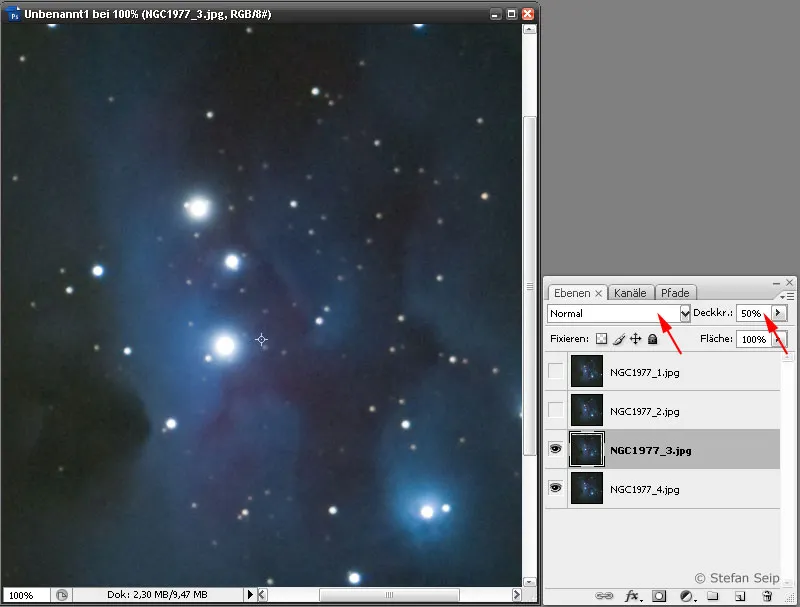
Logiciel Photoshop : Le mode de fusion du deuxième niveau est à nouveau défini sur « Normal » et l'opacité sur « 50 % » est réduite (flèches rouges). Cela signifie que le niveau inférieur « transparaît » littéralement à moitié à travers le deuxième, ce qui signifie une moyenne des deux.
Avec le niveau suivant (« NGC1977_2.jpg »), procédez de la même manière, mais réglez l'Opacité après le déplacement à 33 pour cent.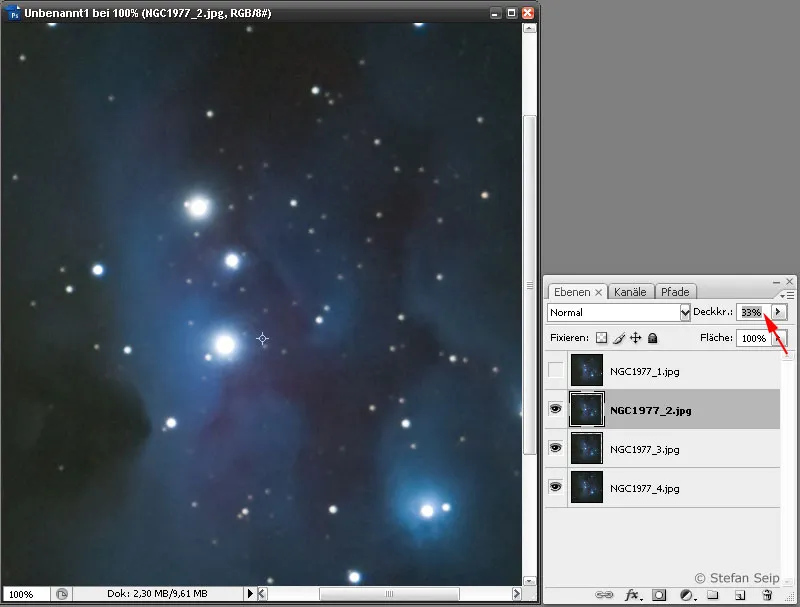
Logiciel Photoshop : L'opacité du troisième niveau est réglée à 33 % après l'alignement.
Le même processus est suivi pour le niveau supérieur, en l'alignant d'abord correctement, puis en réglant l'Opacité à 25 pour cent.
Logiciel Photoshop : Le quatrième niveau est réduit à une opacité de 25 % seulement.
Le résultat est un bruit d'image nettement réduit par rapport à une seule image.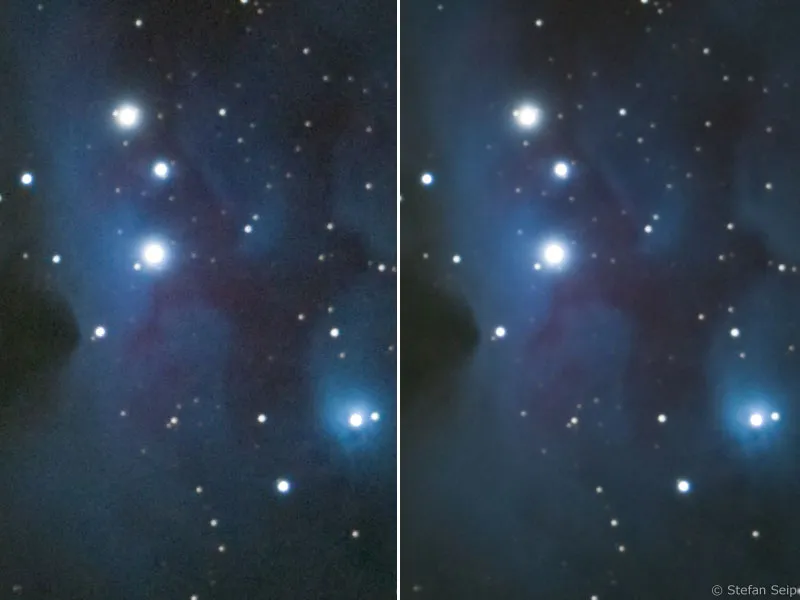
À gauche, une seule image ; à droite, la moyenne de quatre prises de vue individuelles. Il est clairement visible que le bruit a pu être réduit grâce au « stacking » des images. D'ailleurs, l'image montre la nébuleuse de la « Tête de Cheval » dans la constellation d'Orion avec la désignation au catalogue « NGC 1977 ».
Avec la commande Calque> ; Fusionner les calques visibles, vous pouvez fusionner les calques pour ensuite enregistrer l'image.
L'Opacité à régler lors de l'utilisation de plusieurs niveaux est la suivante :
| Niveau (compté de bas en haut) | Opacité à régler |
| 1 | 100% |
| 2 | 50% |
| 3 | 33% |
| 4 | 25% |
| 5 | 20% |
| 6 | 17% |
| n | 1/n% |
Si vous disposez de plus de six prises de vue individuelles, il est recommandé de les diviser au préalable en plusieurs lots et de les traiter comme décrit. Chaque lot doit contenir le même nombre d'images individuelles. Les résultats obtenus sont ensuite moyennés et fusionnés de la même manière.
DeepSkyStacker
Le logiciel « DeepSkyStacker » est un outil qui permet d'aligner précisément et de moyenniser confortablement plusieurs prises de vue individuelles du même motif. Il peut être téléchargé gratuitement (logiciel gratuit) à partir du site web http : //deepskystacker.free.fr/german/index.html. Il permet de traiter facilement même des images qui sont légèrement tournées les unes par rapport aux autres en raison d'un montage mal orienté.
Après le lancement du programme, l'écran suivant apparaît :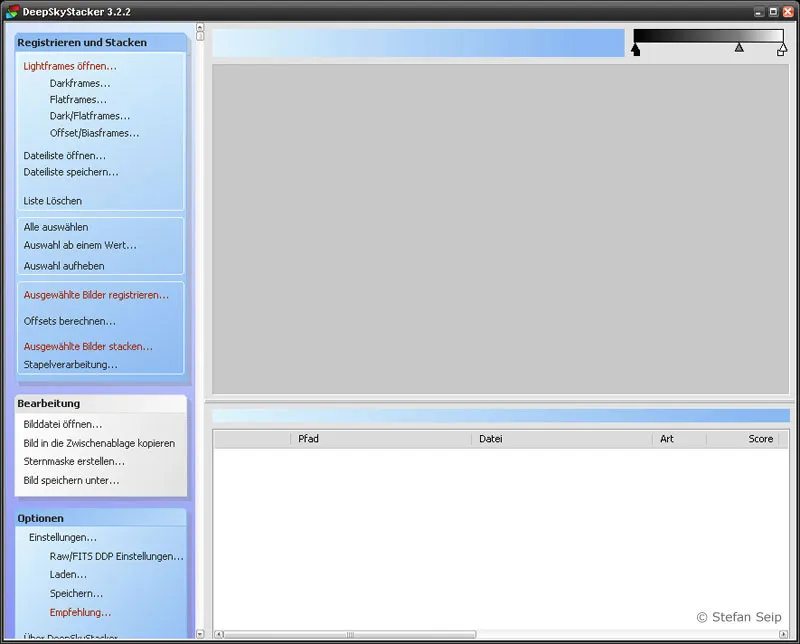
Logiciel DeepSkyStacker : Écran après le démarrage du programme.
Tout d'abord, cliquez sur la commande supérieure dans la barre de menu de gauche ouvrir Lightframes... pour sélectionner les quatre fichiers d'exercice. Pour ce faire, vous devez régler l'entrée Type de fichier sur Fichiers JPEG ou DNG.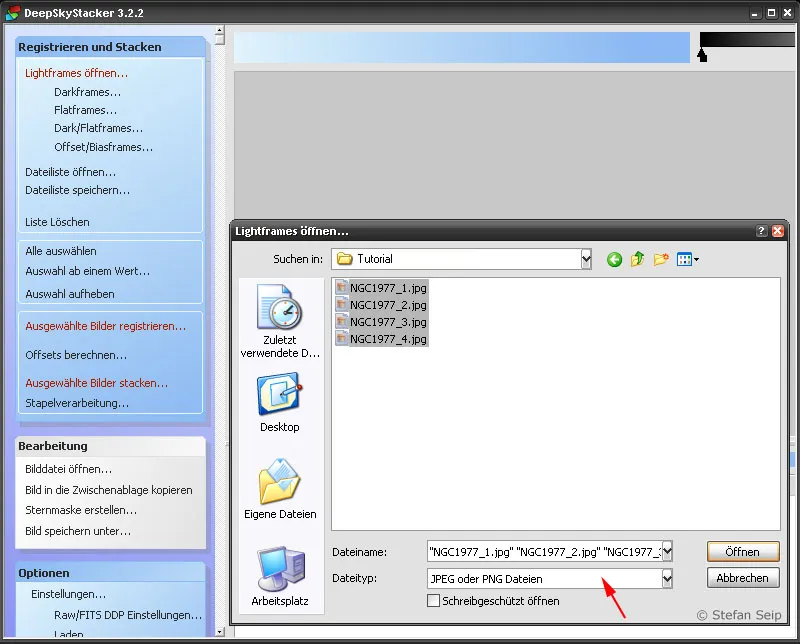
Logiciel DeepSkyStacker : Sélection des quatre fichiers d'exercice après avoir choisi la commande « ouvrir Lightframes... »
Après avoir cliqué sur Ouvrir, DeepSkyStacker affiche les fichiers individuels dans une liste.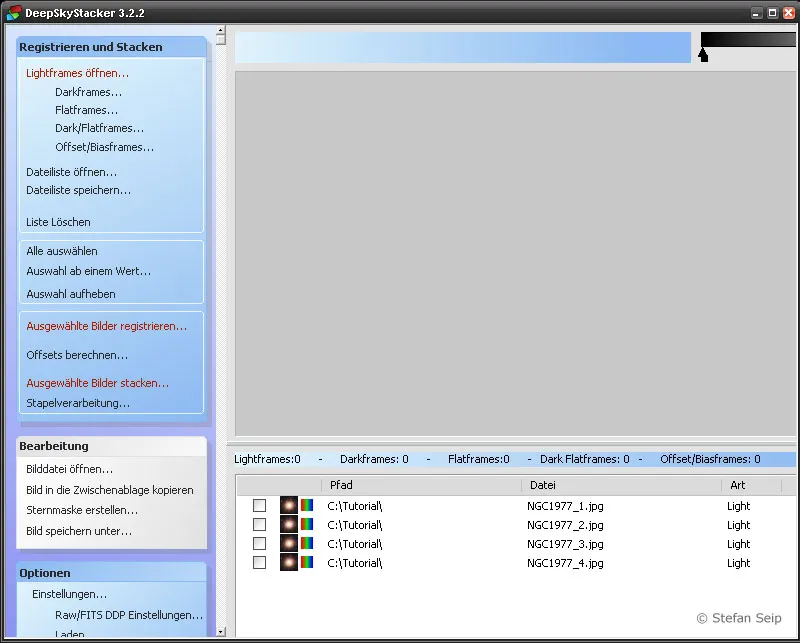
Logiciel DeepSkyStacker : Une liste des fichiers à traiter est affichée en bas à droite.
Ensuite, cliquez sur la commande Tout sélectionner dans la barre de menu de gauche pour sélectionner tous les fichiers pour le traitement ultérieur.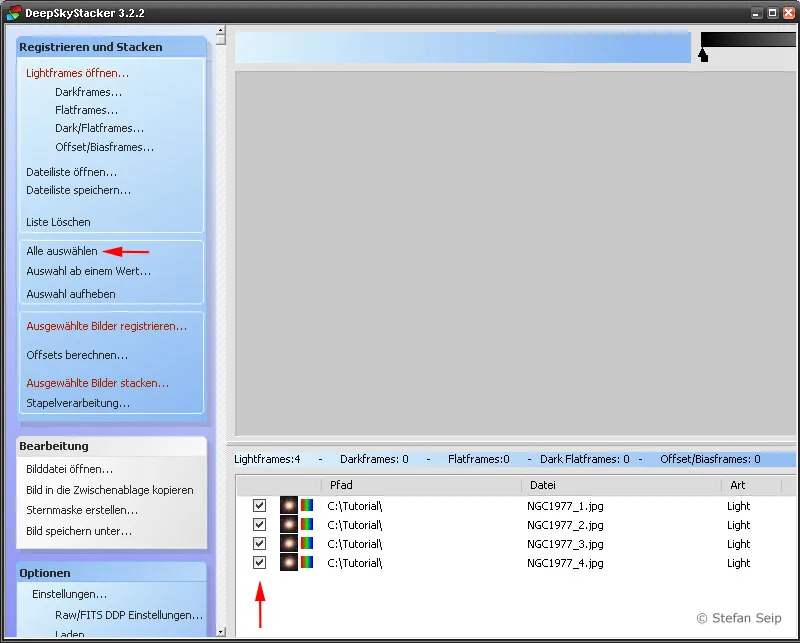
Logiciel DeepSkyStacker : Les fichiers doivent encore être « sélectionnés ». Vous trouverez la commande Tout sélectionner dans le menu (flèche rouge en haut). La réussite se traduit par le fait que les cases à gauche des fichiers sont maintenant cochées (flèche rouge en bas).
Le processus de traitement est ensuite lancé en cliquant sur la commande Empiler les images sélectionnées....
Logiciel DeepSkyStacker : Boîte de dialogue pour démarrer la procédure d'empilement après avoir appelé la commande « Empiler les images sélectionnées... » (flèche) ; un résumé des étapes prévues apparaît.
Avant de commencer, veuillez jeter un coup d'œil aux paramètres que vous pouvez ouvrir avec le bouton Paramètres d'empilement.... Une boîte de dialogue avec six onglets s'affiche, que je vais décrire ci-dessous, en expliquant uniquement les paramètres importants :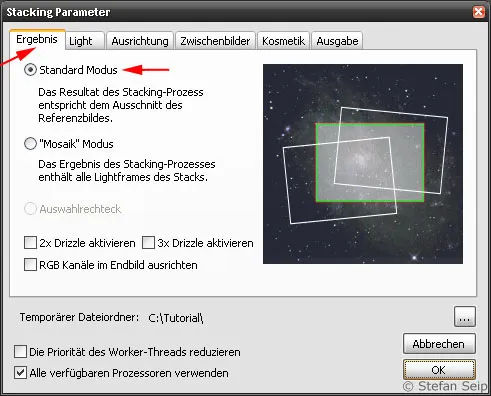
Paramètres d'empilement du logiciel DeepSkyStacker, onglet Résultat. Choisissez le « Mode Standard » ici.
Paramètres d'empilement du logiciel DeepSkyStacker, onglet Lumière. Ici, nous optons pour un Calcul de la moyenne simple.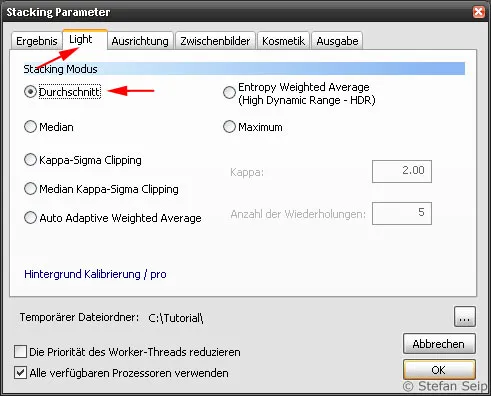
Paramètres d'empilement du logiciel DeepSkyStacker, onglet Alignement. La méthode Automatique assure un superposition précise des images individuelles, les étoiles étant choisies comme points de référence.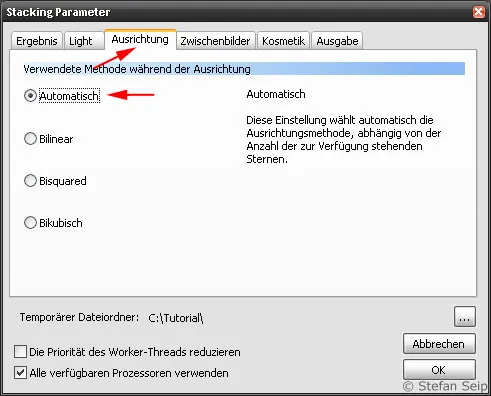
Paramètres d’empilement du logiciel DeepSkyStacker, onglet Intermédiaires. Les deux cases supérieures peuvent être décochées pour économiser de l'espace disque.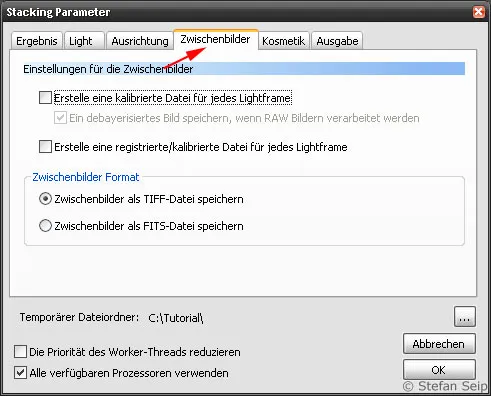
Paramètres d’empilement du logiciel DeepSkyStacker, onglet Cosmétique. Pour l'exercice de ce tutoriel, j'ai désactivé la détection et la suppression des pixels défectueux. Cependant, cette fonction est très utile, donc je l'utilise souvent dans de nombreux cas.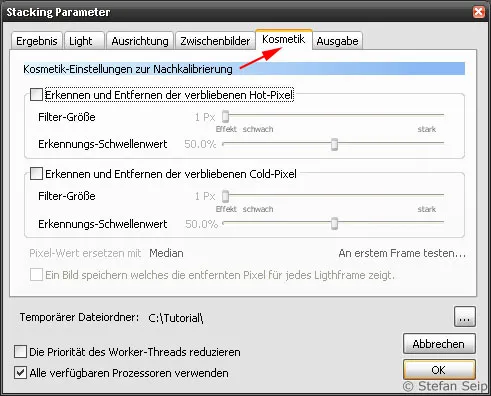
Paramètres d’empilement du logiciel DeepSkyStacker, onglet Sortie. Vous pouvez spécifier ce qui doit arriver aux résultats des calculs. J'ai choisi de créer un fichier résultant appelé « Autosave.tif » (flèche).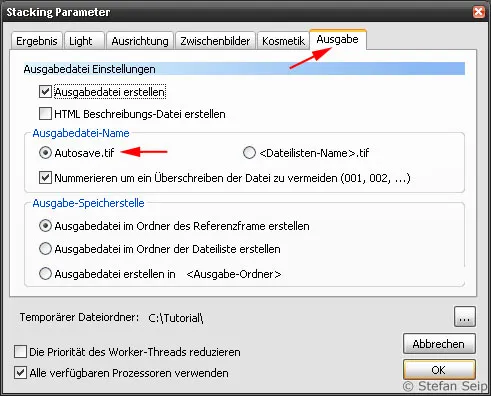
En confirmant avec OK, vous reviendrez au résumé.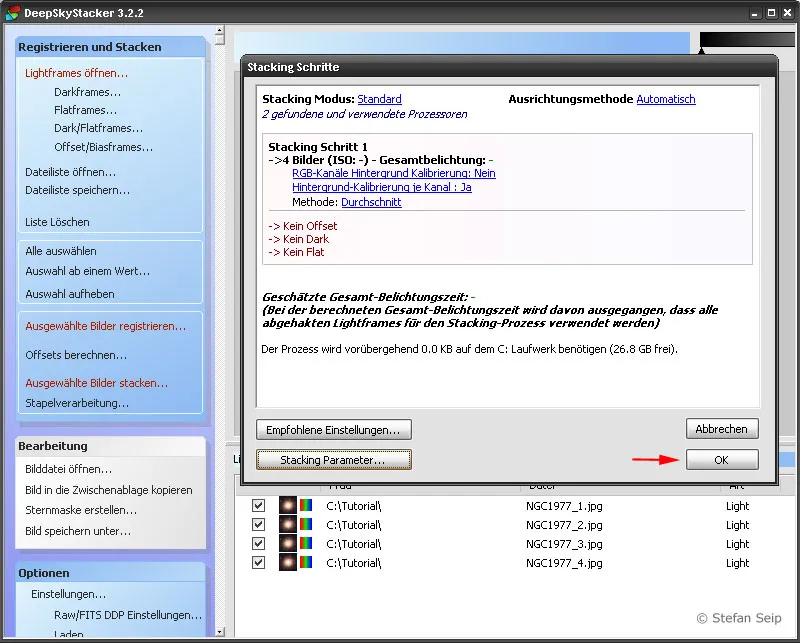
Logiciel DeepSkyStacker : La boîte de dialogue pour démarrer la procédure d'empilement redevient visible et contient désormais toutes les configurations effectuées sous forme de résumé. En appuyant sur « OK » (flèche), vous lancez le processus.
Là aussi, cliquez sur OK pour démarrer le processus d'alignement et d'empilement. Il s'ensuivra une phase intensive en calculs, pendant laquelle une boîte de dialogue affichera la progression.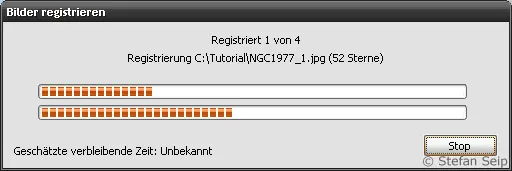
Logiciel DeepSkyStacker : L'empilement peut prendre un certain temps. Des messages d'état s'affichent pendant ce temps.
Ensuite, DeepSkyStacker affichera le résultat des calculs et générera simultanément le fichier « Autosave.tif » dans le dossier où les fichiers d'origine sont enregistrés. Il s'agit d'un fichier au format TIFF avec une profondeur de couleur de 32 bits.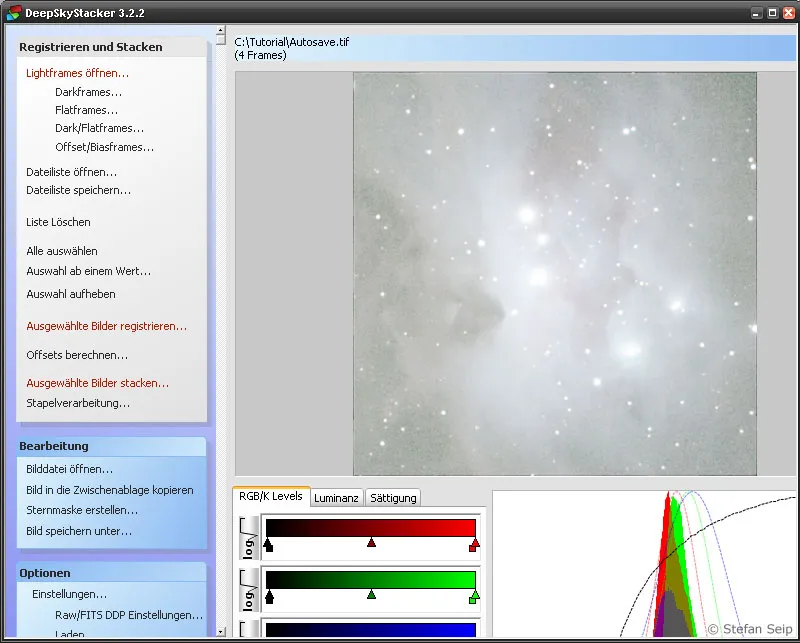
Logiciel DeepSkyStacker : Affichage de l'image résultante après l'empilement.
Pour simplifier le traitement ultérieur, vous pouvez également créer à nouveau le fichier en format TIFF 16 bits en cliquant sur la commande Enregistrer l'image sous... dans DeepSkyStacker.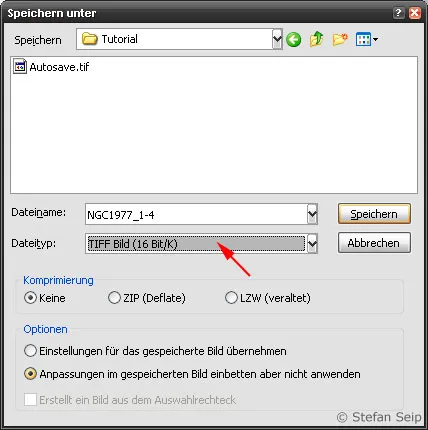
Logiciel DeepSkyStacker : La boîte de dialogue « Enregistrer sous... » permet de choisir le format de fichier, ici un format TIF avec 16 bits par pixel et par canal de couleur (flèche).
Le résultat du logiciel DeepSkyStacker (à gauche) est pratiquement identique à la méthode décrite ci-dessus dans Photoshop (à droite). Avec de nombreuses images individuelles et une rotation d'image à craindre, le travail avec DeepSkyStacker est cependant beaucoup plus confortable.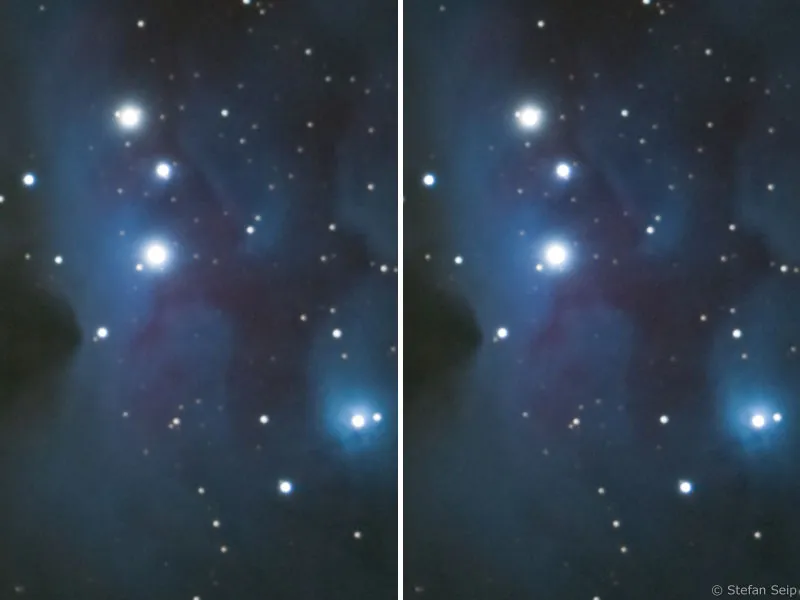
Conclusion
Le superposition de différentes prises de vue du même motif est un moyen très efficace de réduire le bruit numérique des photos. Ce qui a été exemplifié ici avec seulement quatre images individuelles et a déjà entraîné une amélioration significative du rapport signal-bruit peut être augmenté encore davantage avec un plus grand nombre de prises de vue individuelles. Plus il y a de prises de vue prises en compte dans le calcul de la moyenne, plus l'effet souhaité sera important, la réduction de bruit par image individuelle étant d'autant plus faible que le nombre de prises de vue est élevé.
Exemple : Par rapport à une seule image, en utilisant déjà trois autres photos, vous pouvez réduire de moitié le bruit numérique. Si vous avez pris 16 photos individuelles, le bruit peut à nouveau être réduit de moitié, donc divisé par quatre. Pour atteindre une nouvelle réduction du bruit à un huitième, à partir de ce niveau, 48 images supplémentaires seraient nécessaires en plus des 16 prises de vue individuelles, de sorte que le nombre total atteint 64 (racine carrée de 64 = 8) !
Dans l'exercice d'entraînement présenté ici, des photos au format JPG ont été utilisées. La seule raison en est la petite taille des fichiers pour le téléchargement des fichiers d'exercice ! En pratique, il est bien sûr préférable d'utiliser des formats sans compression de données, comme le format Raw pour les appareils photo reflex numériques.
Remarque : Pour les photos représentant à la fois un paysage et le ciel étoilé, les méthodes décrites pour la superposition de prises de vue individuelles ne peuvent pas être appliquées, car les étoiles se déplacent par rapport au paysage. Par conséquent, ces prises de vue ne peuvent pas être alignées avec précision. Cependant, vous pouvez très bien utiliser les méthodes pour les photos qui n'ont rien à voir avec l'astrophotographie. Vous devez simplement veiller à ce qu'aucun objet en mouvement sur les images individuelles ne rende la superposition difficile ou impossible. Même une feuille d'arbre agitée par le vent peut vous compliquer la tâche.

